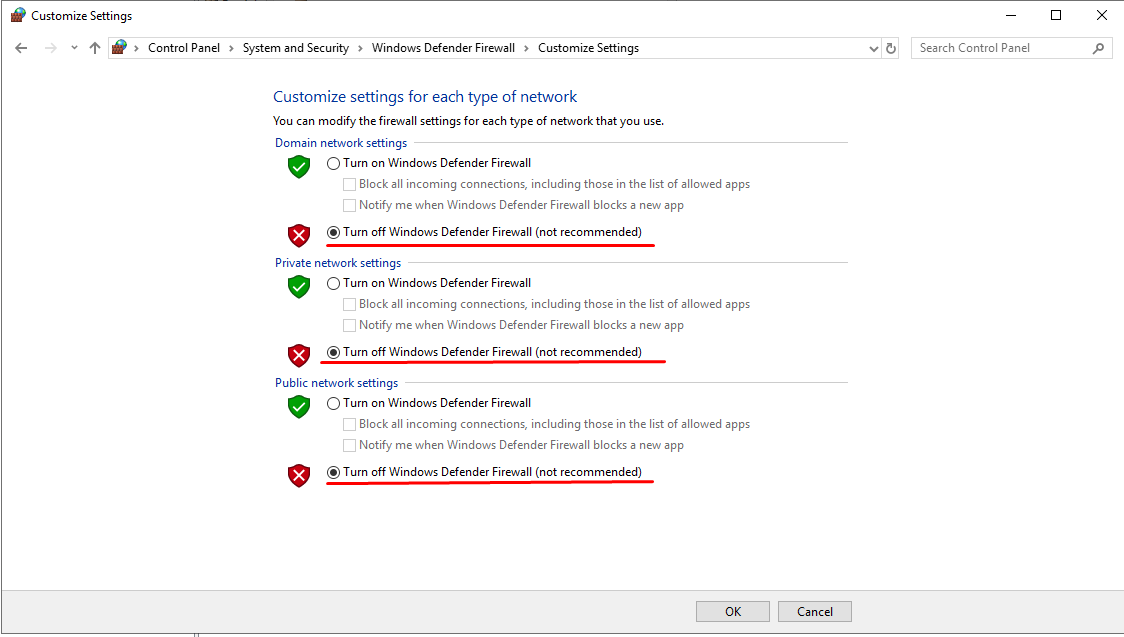Yerel ağın büyümesi ve gelişmesindeki önemli olaylardan biri de yeni bir sunucunun ortaya çıkmasıdır. Mevcut bir Windows etki alanına yeni bir sunucunun nasıl ekleneceğini düşünün.
Active Directory Etki Alanı Hizmetleri, merkezi yetkilendirme ve kimlik doğrulama hizmetleri sağlayan bir Microsoft dizin hizmeti uygulamasıdır. Windows Server'daki Active Directory Etki Alanı Hizmetleri, merkezi veri depolama ve güvenlik yönetimi için tasarlanmış gelişmiş bir dizin hizmetidir. "Güvenlik" görevleri arasında bilgisayarları, kullanıcıları ve gruplarını yönetmek, ağ kaynaklarına güvenli ve merkezi erişim sağlamak yer alır. AD DS, LAN organizasyonu için kullanılır.
Kuruluma başlamadan önce
- Ağın ve özellikle AD'nin normal çalışması için sunucuların ve etki alanı denetleyicilerinin oluşturulması gerekir. Bunu yapmak için, VDS siparişi aşamasında, denetim masasında, hesabınızda, "Run Windows system preparation" (Windows sistem hazırlığını çalıştır) kutusunu işaretleyin;
- Sunucu oluşturma işleminin sonunda, tüm makineleri tek bir özel ağda birleştirmek gerekir. Bu işlemlerin sonucunda sunucular ek ağ bağdaştırıcıları ve yerel IP adresleri alacaktır;
- Önce etki alanı denetleyicisi yapılandırılmalı ve kullanıcı oluşturulmalıdır;
- Ağ bağdaştırıcısını yapılandırın;
- Sunucuya RDP aracılığıyla bağlanıyoruz;
- Ağ ayarlarını açın. "IP sürüm 4 "ü seçin;
- Birincil DNS sunucusu olarak, etki alanı denetleyicisinin bulunduğu sunucu adresini belirtiriz. "OK" (Tamam) düğmesine basın;
Sunucuyu etki alanına ekleyin
- Etki alanına bir sunucu eklemek için sistem özelliklerini açın. Bunu yapmak için, Control Panel (Denetim Masası) → System and Security (Sistem ve Güvenlik)→ System (Sistem) öğesini açın (Veya "Bu Bilgisayar" simgesine sağ tıklayın, içerik menüsünde "Özellikler" öğesini seçin);
- Açılan pencerede "Change parameters" (Parametreleri değiştir) bağlantısına tıklayın;
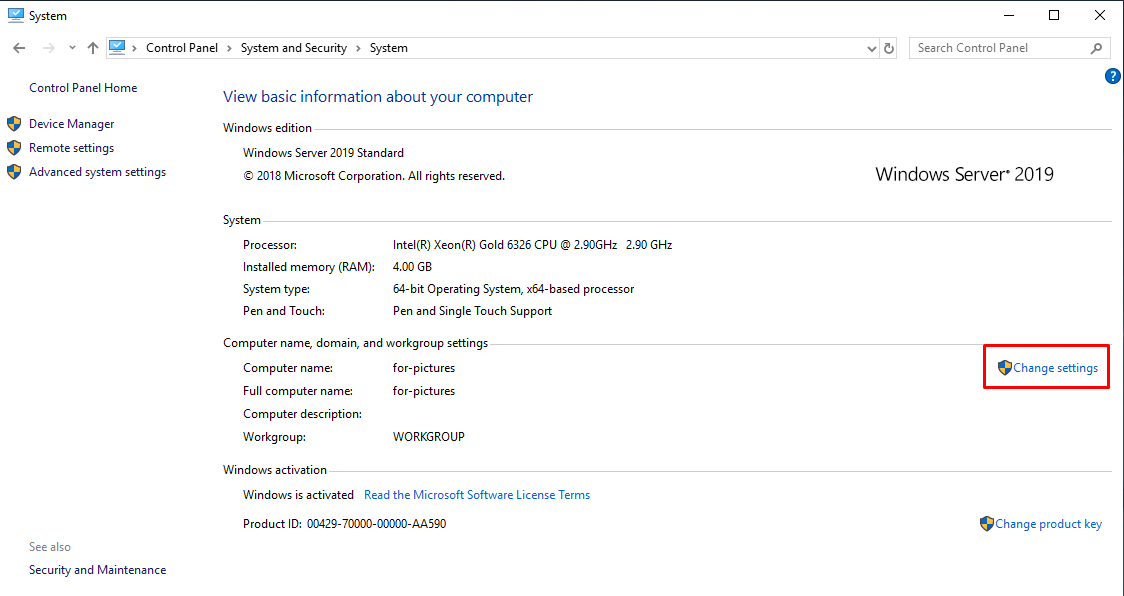
- Görünen pencerede sunucu açıklamasını belirtin ve çalışma grubunu etki alanına değiştirmek için "Change" (Değiştir) düğmesine tıklayın;
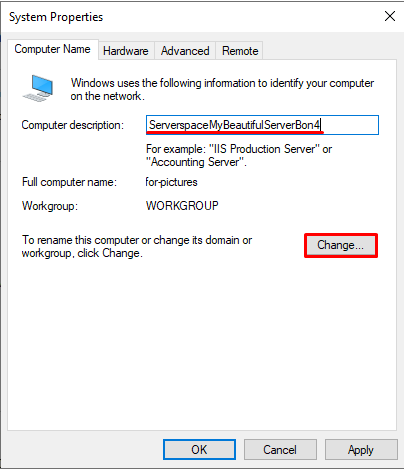
- Bu bilgisayarın etki alanının bir üyesi olduğuna dair anahtara tıklıyoruz ve etki alanı adını belirtiyoruz.
Also, enter a friendly computer name.
Ayarları kaydetmek için "OK" (Tamam) düğmesine tıklayın; - Sistem, etki alanına bağlanabilmeniz için kullanıcı verilerini girmenizi isteyecektir;
- Kullanıcı verilerinin doğru olması durumunda, bir sistem bildirimi görünecektir;
- Ayrıca sunucunun yeniden başlatılması gerektiğine dair bir bildirim görünür;
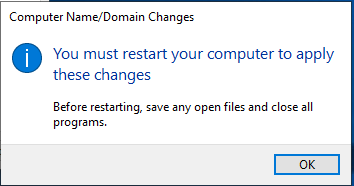
- Sistem size yeniden başlatmanız gerektiğini hatırlatacaktır;
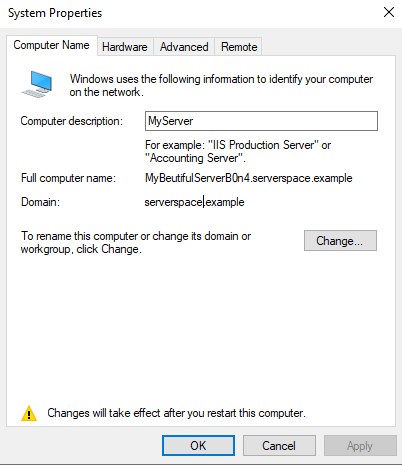
- Ve bir karar vermeyi teklif edecek. Acil bir görev yoksa, sunucuyu yeniden başlatırız;
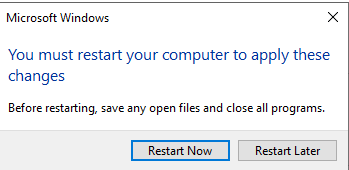
Sunucuya bağlanma
- Oluşturulan kullanıcının kimlik bilgileriyle RDP protokolünü kullanarak bağlanmaya çalışıyoruz, "@" ("köpek") simgesi aracılığıyla etki alanını belirtiyoruz;
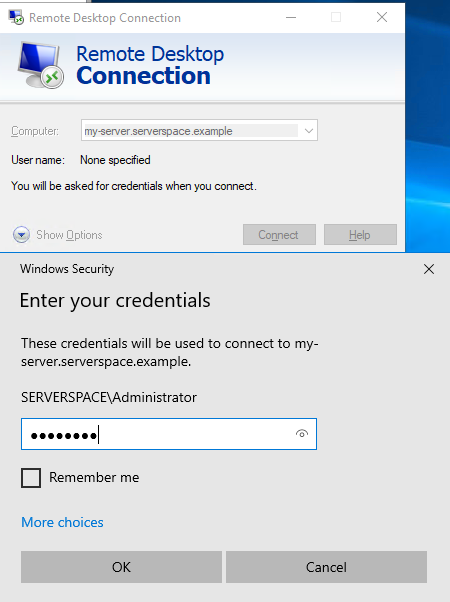
- Bağlantı başarılı olursa, etki alanındaki sunucu doğru şekilde eklenmiş demektir;
- Windows tüm ağlar için Güvenlik Duvarı'nı açık tutmanızı önerse de, öngörülemeyen davranışlardan kaçınmak için hem etki alanı hem de özel ağlar için devre dışı bırakmanızı öneririz. Ancak genel bir ağ için açık bırakmanızı öneririz.